AX大平台概念篇!TP-Link Archer AX6000 超大頻寬登場啦
為大家介紹 TP-Link Archer AX6000 開箱,前些日子,相信許多玩家都被一大推Mesh路由器洗版,各大品牌彷彿雨後春筍般,獎好似的全都發布最新Mesh路由器,被大受歡迎不外乎幾個重點,頻寬夠大、連線穩定、不受限制的使用無線網路等等,但也由於需要架構起網狀網路的過程中,有可能會因為各種因素的考量下,有可能不需要那麼大的範圍、不需要那麼複雜的多機架設等等,那麼傳統單機多天線的路由器就可能是另外一種選擇。

TP-Link致力於無線傳輸技術多年,考量使用者習慣的不同,因此在2018年年底推出TP-Link Archer AX6000次世代路由器,期待已久,台灣終於也要在今年六月25號上市啦!採用了最新802.11ax技術規格,一口氣將頻道寬度放大4倍,在多人同時連線部分也透過了OFDMA 和 MU-MIMO 技術,相比一般路由器可以提供多達4倍的承載量及吞吐量,並且搭配8天線的配置,讓WiFi覆蓋率,在單機作業之際也可以擁有絕佳的表現,BSS色彩技術也是 802.11ax 的新優勢,可以消除四周訊號的干擾,確保順暢穩定的連線。除此之外,更多了許多全新設計,2.5Gbps WAN port、強力的 1.8GHz 64-bit 四核心處理器、防毒、家庭防護等等,更是讓玩家可以在無線網路體驗部分大幅度的有感升級,就讓我們來看看這台極度強悍的TP-Link Archer AX6000次世代路由器吧!
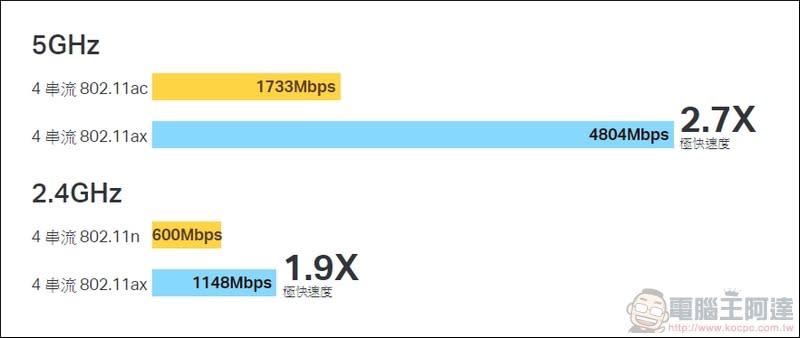
TP-Link Archer AX6000 次世代路由器
首先,從外包裝上面就看的出TP-Link Archer AX6000次世代路由器的霸氣,八天線的配置,讓機台本身就擁有一定的份量,但其實在安裝上藏有壁掛設計,因此也不用太擔心體積過大所造成的不便性。
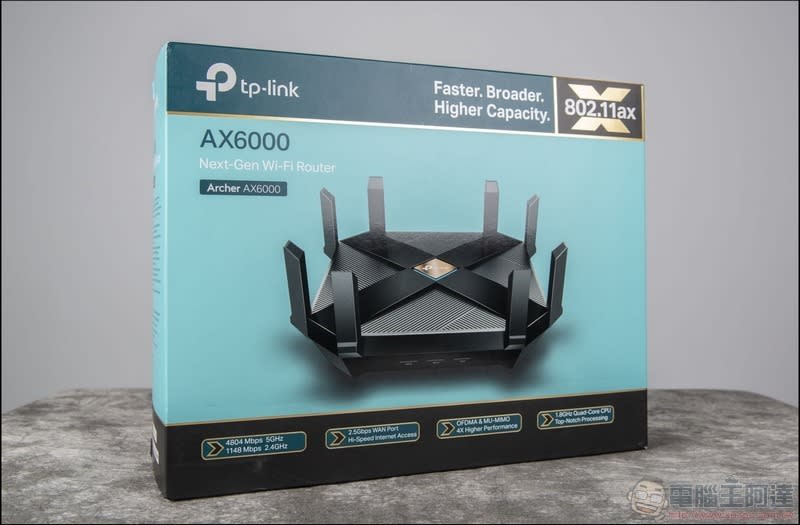
TP-Link Archer AX6000次世代路由器的本體,在正面的部分可以看到非常典雅的X型鏡面設計(拍攝起來也很難拍…)。

打開8根高增益外接天線,更顯TP-Link Archer AX6000的霸氣,也由於這八根天線的作用,讓一般家庭中,即使有多房間阻擋,也可以常保網路暢通。

X型鏡面設計的中間,可以看到TP-Link的金色LOGO,典雅高貴的象徵。

在側邊,除了其中一面是開孔散熱設計外,另外三面都有不同的配置。背面擁有1個2.5Gbps的WAN port、8個 1Gbps的LAN port、電源孔、開關以及Reset按鈕,雖然說台灣目前的網速用2.5Gbps有點頻寬過剩,但難保以後會有更大流量的網路套餐可以選擇,那麼到時候就可以無痛升級沒煩惱。

右側則是擁有一個USB 3.0 Type A與UBS 3.0 Type C的插槽,可以直接外接隨身碟或是隨身硬碟做檔案共享,非常實用。

左側則是有LED、WPS、WiFi的控制按鈕,可以透過實體按鍵做簡單的操控。

在底部可以看到TP-Link Archer AX6000採用了12V、4A的電源配置。

再拉開一點,可以看到底部留有兩個提供給壁掛的孔位,在安裝上提供了更大的便利性。

底部4邊也有著效果絕佳的防滑條,在安裝上也可以發揮一定的功用。

簡易安裝
TP-Link Archer AX6000的安裝非常簡單,讓你在一兩分鐘之內就設定好無線網路,非常的方便。
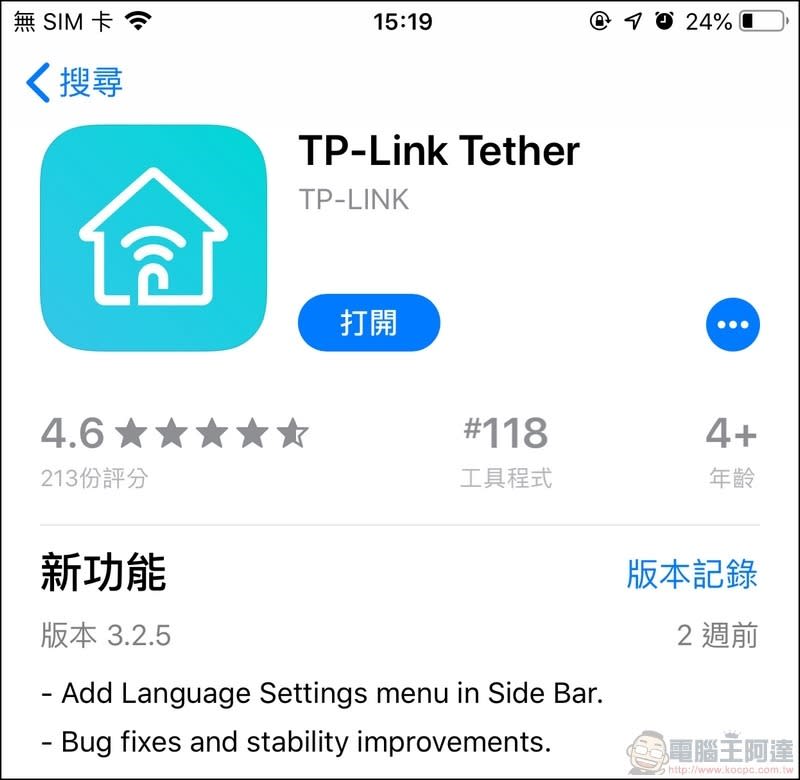
首先,在App Store或是Google play商店內下載Tether app,並且將TP-Link Archer AX6000在2.5Gbps WAN port接上網路線,並且開機,那麼就可以透過APP進行藍芽連線安裝。
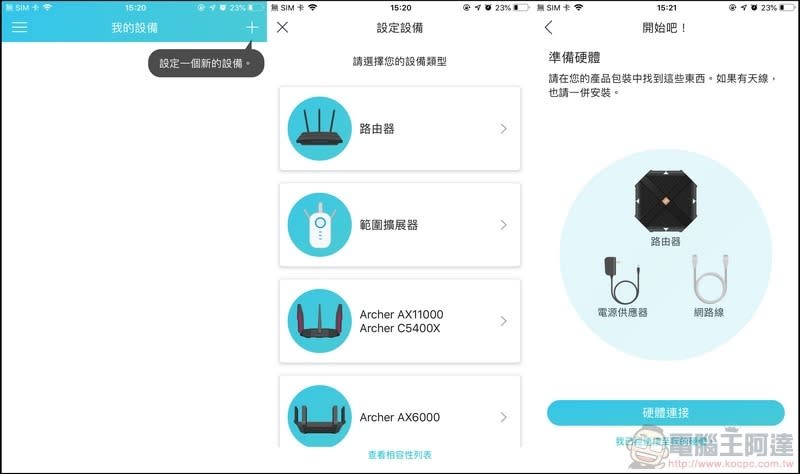
如果照著安裝步驟的話,會要求把數據機先關閉連接上TP-Link Archer AX6000後再開機,但其實也不用那麼麻煩,小編實測時直接接上網路線也是可以進行安裝設定的。
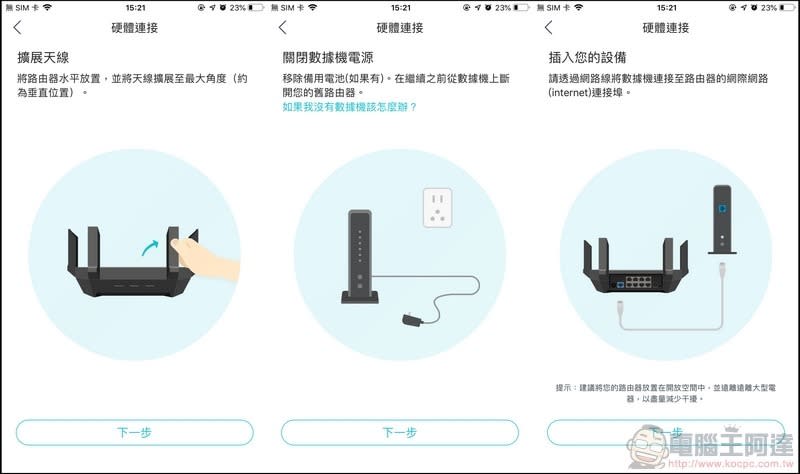
在經過1~2分鐘的開機過程後,當LED燈恆亮時,就可以進行下一步驟。
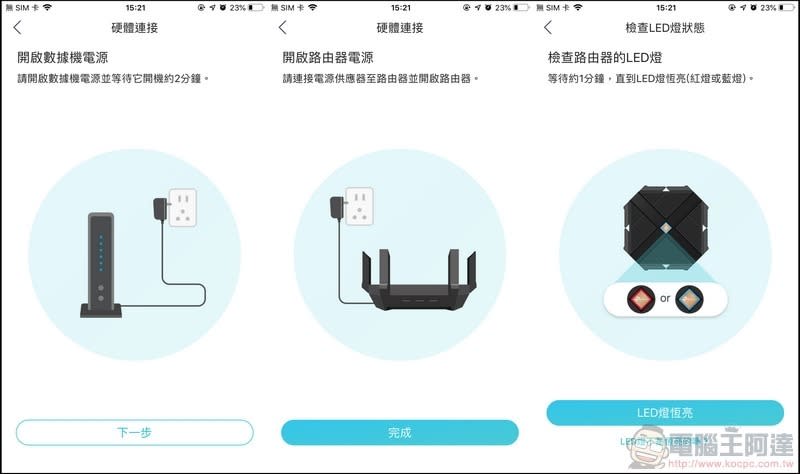
接著就可以選擇TP-Link Archer AX6000,透過藍芽的方式進行安裝設定。
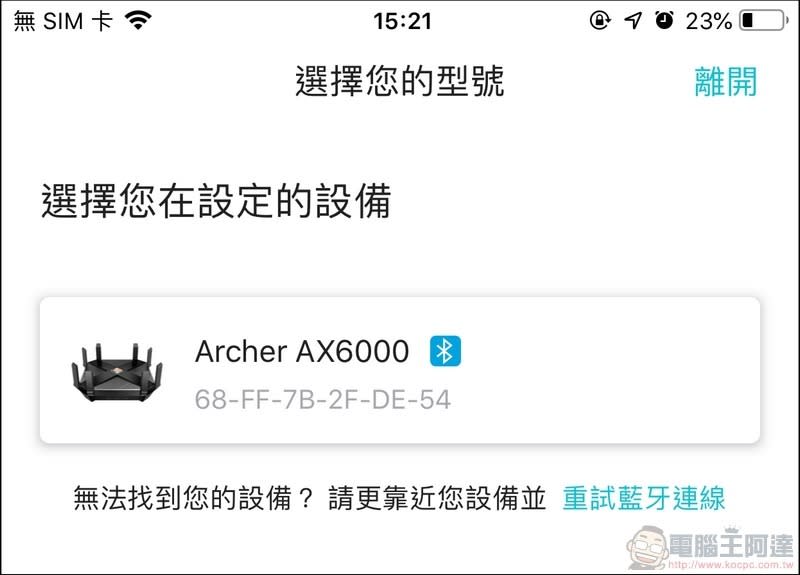
用APP做設定時,可以直接對新帳號做密碼變更,但如果是使用電腦端坐設定的話,則是使用admin / admin做登入安裝。
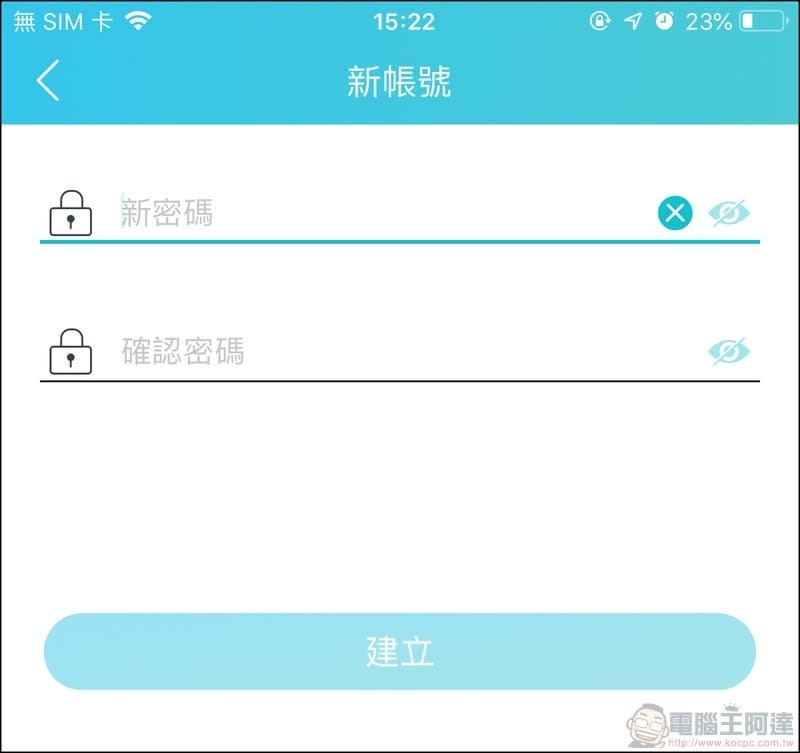
接著選擇連線方式,如果不知道該如何選擇,也是可以直接選擇自動偵測。

接下來就可以進行無線網路的設置,這邊要注意的是可以分別設定2.4GHz以及5GHz的帳號,但其實TP-Link Archer AX6000是有智能連線的,也就是可以自動切換最佳線路,但智能連線部分會是在電腦端設定,小編會在後面提到。
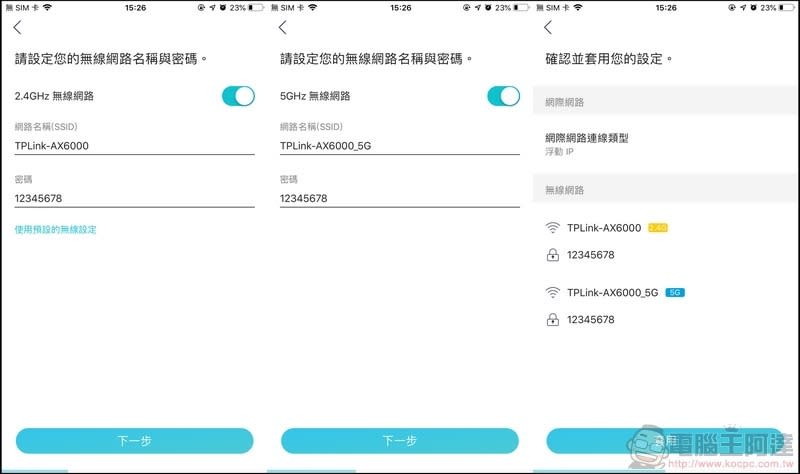
都設定完成以後,稍待設定網路連線以及測試網路連線後即可完成設定。
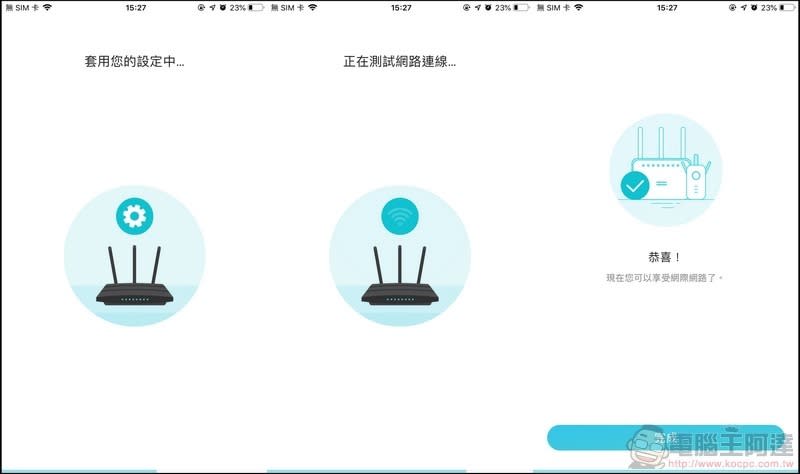
完成設定後,即可在主頁面看到我的設備清單內新增了TP-Link Archer AX6000,點進去即可看到TP-Link Archer AX6000的主畫面。
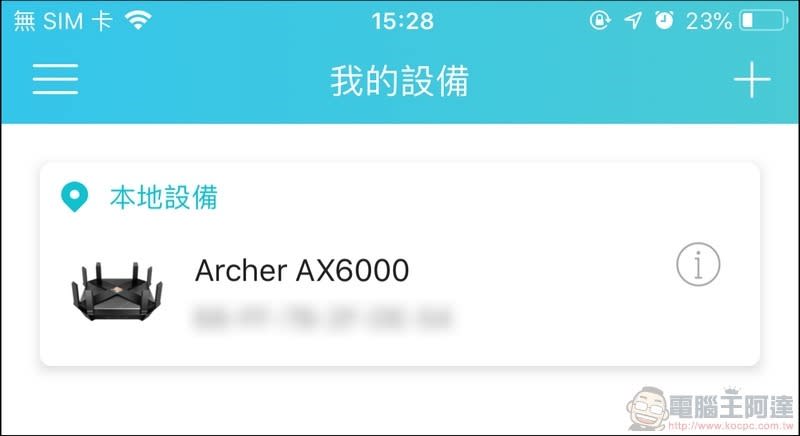
在主畫面上方可以看到連線狀態、連線數量,中間可以看到網路速度,但這邊要特別注意的是,此網路速度表示的是從路由器到外網的速度,並非手機端透過路由器到外網的速度,而下方則是可以看到網路資訊。
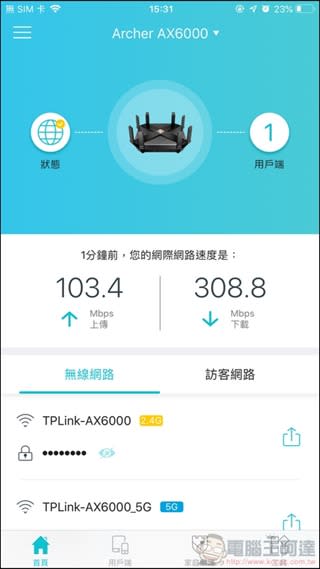
網路資訊部分可以另外設定訪客網路,主要是區分是否在同一個區網之下,以避免不必要的資料外流。

在主頁面下,點選個別圖示可以進入相對應的頁面,點選路由器可以看到型號、韌體版本,而網路連線可以看到IP、DNS等等資訊,當然用戶端下則是可以看到個別網路的使用者。

在主頁面最下方,可以點選家庭照護頁面,家庭照護主要有三大功能:家長監護、防毒、QoS網路優化。
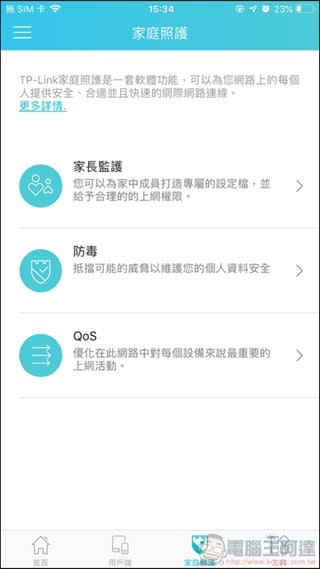
家長監護部分,即是可以設定個別過濾器層級,針對不同的使用者設定不同的瀏覽權限,以避免小朋友誤觸不該接觸到的網站類型。
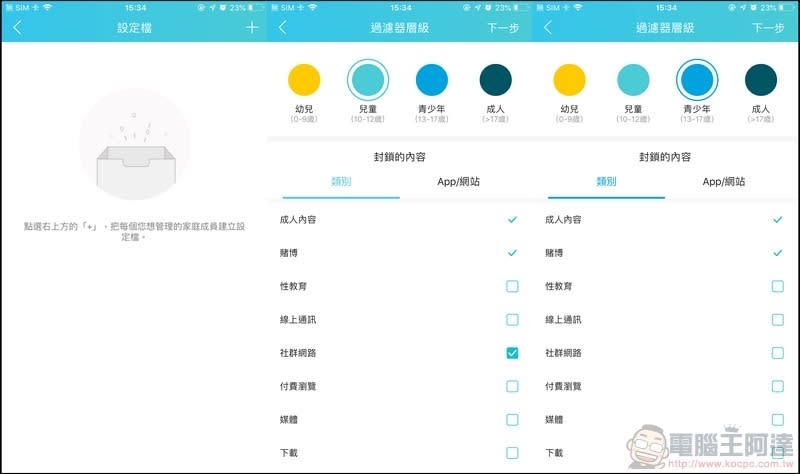
並且可以針對個別網站進行封鎖,例如打上you就可以看到許多你知我知小朋友不該知的網站,封鎖!!!
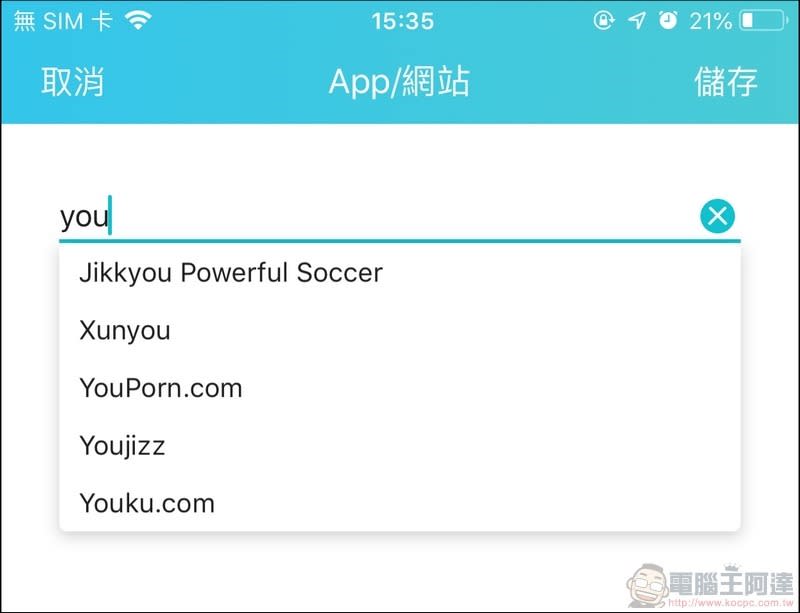
除了瀏覽限制以外,當然也可以進行時間管理,設定使用時間限制以及就寢時間,這對於現代的小朋友來說是非常有威嚴的限制力。

都設定完成以後,就可以將所需要管理的設備加以管理。
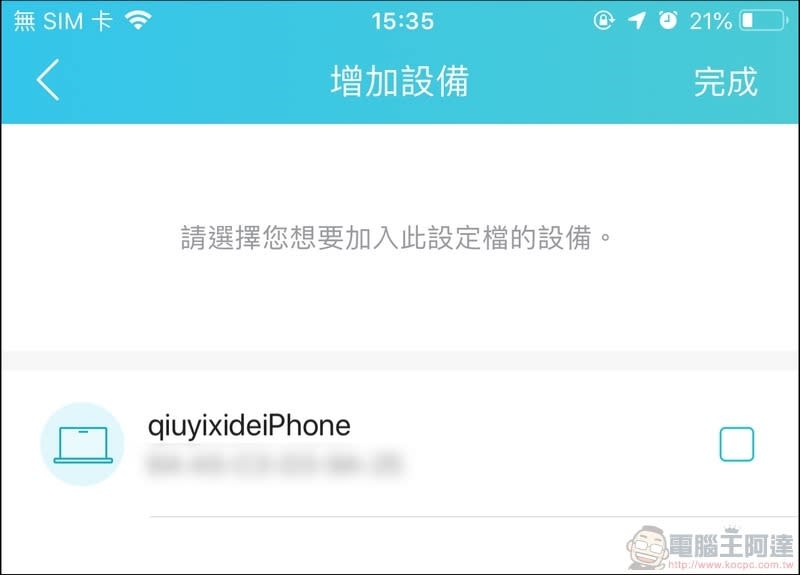
防毒的部分,TPLink與趨勢科技合作,共同保護您的網路安全,避免病毒在區網內流竄,在右上角也可以查看防毒的實際作用。

QoS的部分,則是可以進行網路分配做優化,針對不同的使用類型、時段,搭配不同的QoS可以有效的達到網路使用,除了預設的情境外,也是可以使用自訂項目做網路分配。
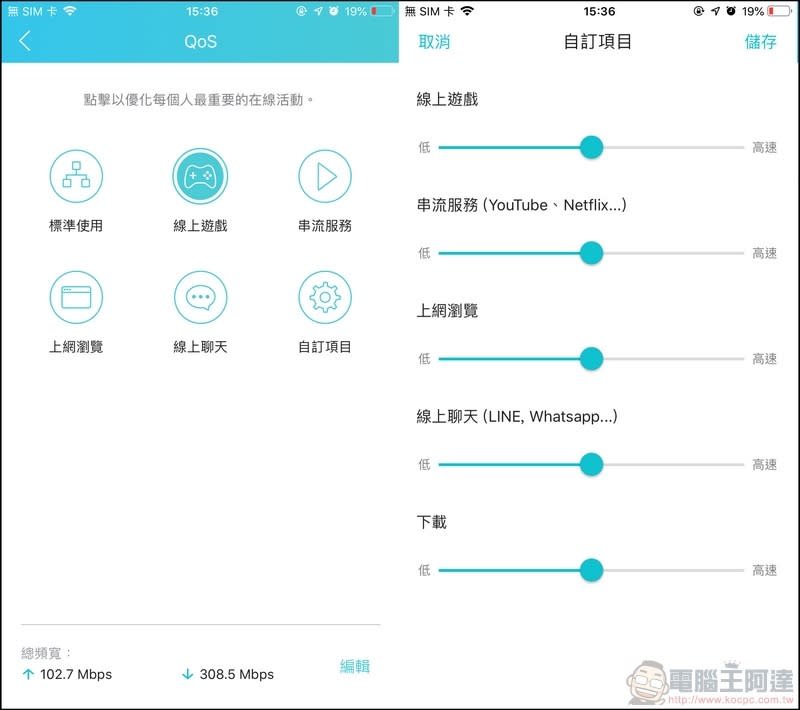
最後,在工具的部分可以進行一些細部的設定,但其實最主要的進階設定還是會在電腦端,APP端還是以便利性為主,因此可以在分享WiFi就可以直接透過QRcode的方式來分享網路。
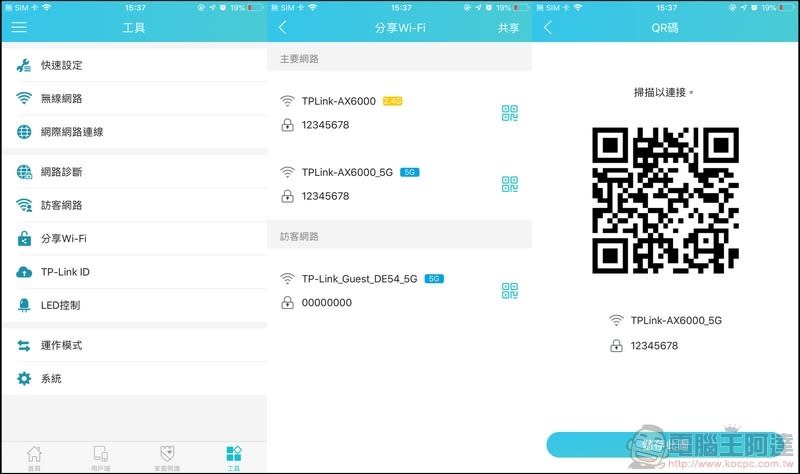
而TP-Link ID的部分,則是再登入TP-Link ID後可以將設備綁定,而後續在電腦端登入時,就可以直接使用TP-Link ID做登入。

最後就是一些小設定,LED燈控、運作模式的變更、韌體更新等等,其餘要在更進階的部分則須要使用到電腦端作設定。
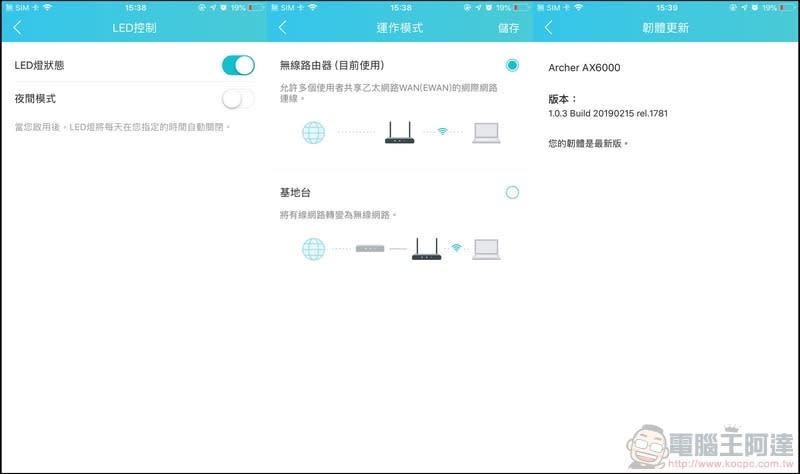
進階設定
接著我們使用電腦端登入來做一些更進一步的設定,當然如果只是要簡單使用的話,當然可以使用APP即可。前面我們有提到,再設備綁定TP-Link ID之後,就可以使用TP-Link ID進行登入設定。

進到首頁的部分,就可以看到基本設定的主頁面。在基本設定內,能得到的資訊跟可進行的設定大多與APP雷同,小編就挑不同的部分加以說明。
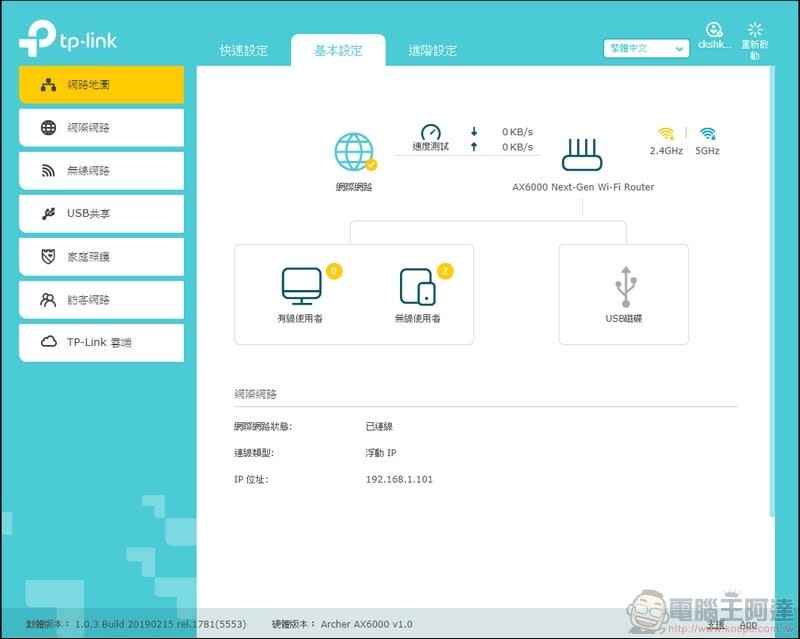
在快速設定部分,只有在時區的與APP不同,需要另外給予所在的時區,以方便家長監控以及網路自動關閉作用。
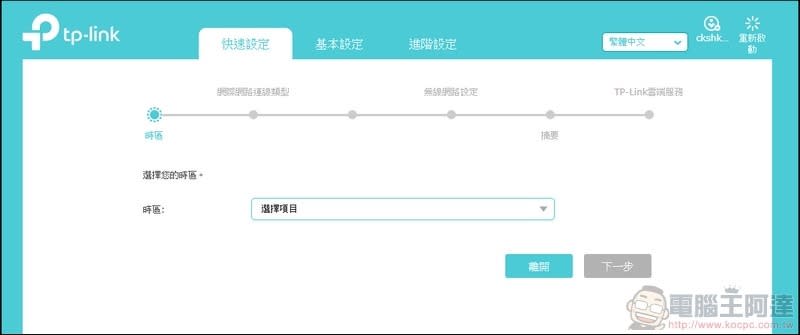
在基本設定下,可以另外看到USB硬碟這個區塊,主要就是前面小編提到的網路共享功能,將隨身硬碟接上以後就可以看到硬碟以連接訊息。

接著就可以在USB共享頁面下,進行共享設定,除了快速的幫你建立網路芳鄰外,同時也可以直接開啟 FTP 功能,超級方便!!!
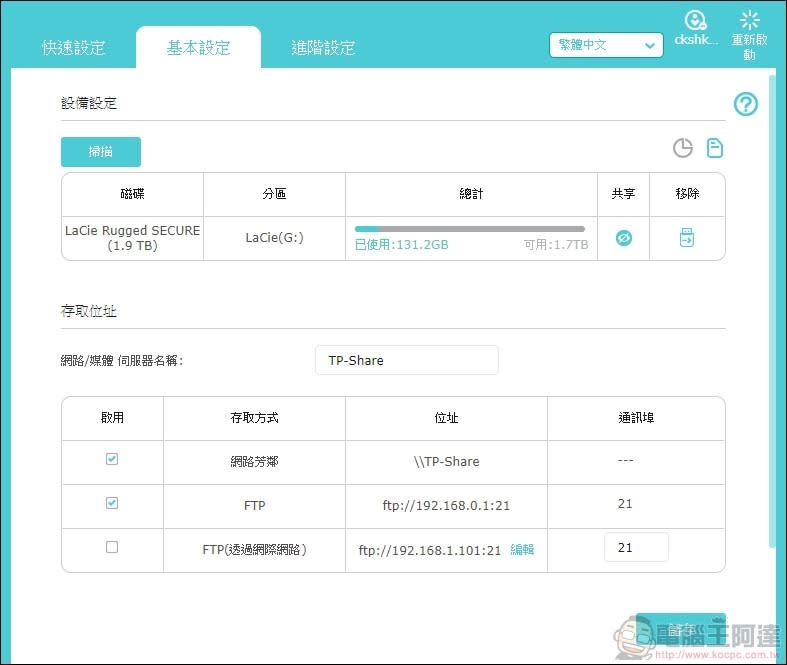
在下面共享權限部分也可以分別設定資料夾是否需要共享。
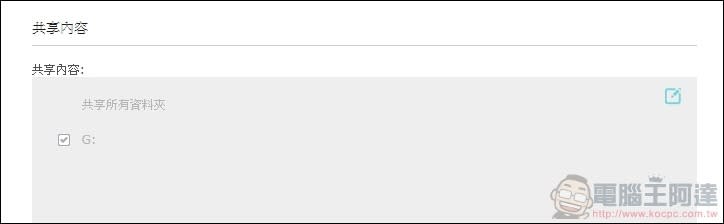
設定完成後,即可以在網路芳鄰上,非常簡單的就找到了共享的隨身硬碟。

在QoS部分,可以另外手動設定各別項目的頻寬大小,更有效的分配網路資源。
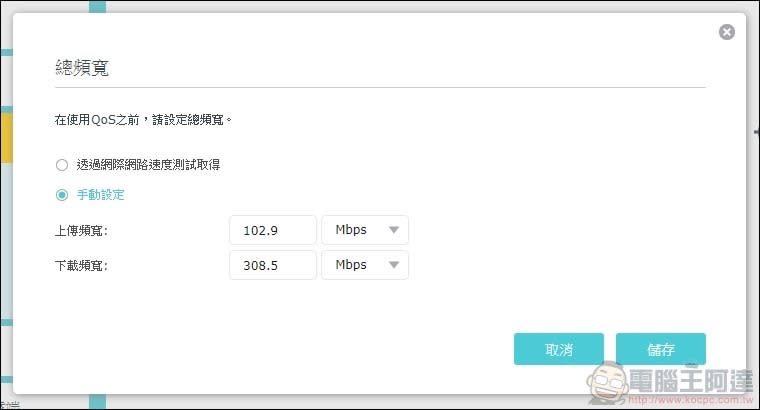
當然,也可以針對各別裝置進行優先順序設定。
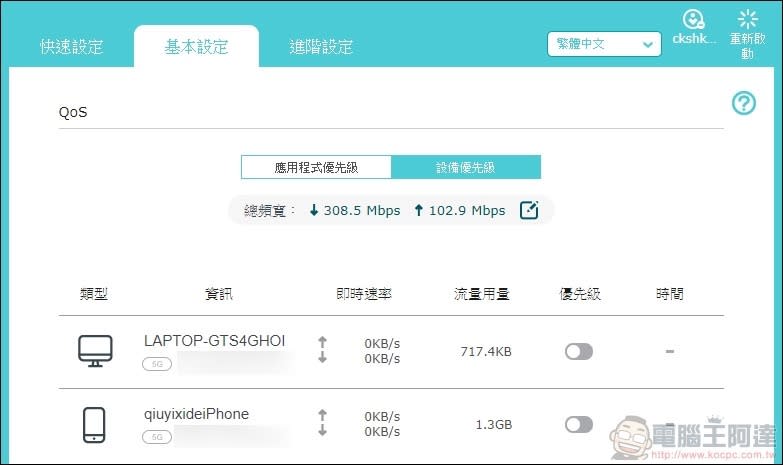
在家長監護的部分,也是可以在時間控制上,更有效的分配使用時間。
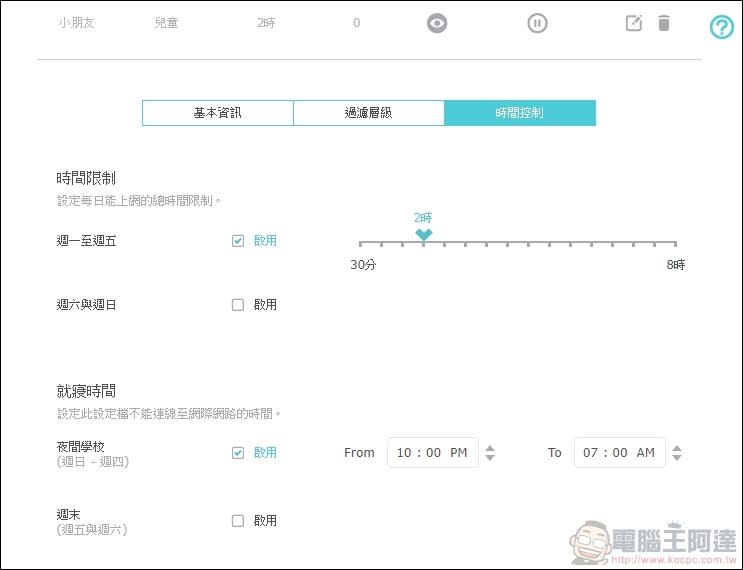
接下來是進階設定的部分,這才是最重要的。在主頁面下方,可以看到四核心的效能使用部分。
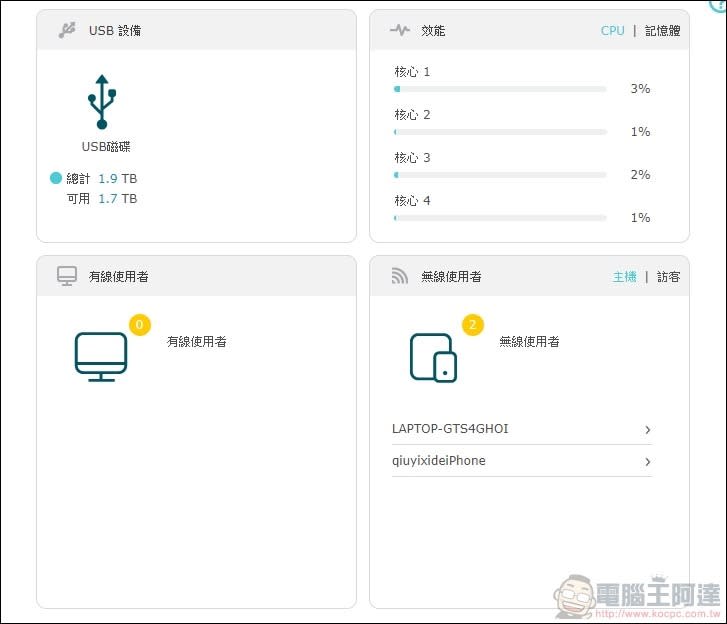
在區網設定部分,裡面可以進行鏈路聚合,會將LAN2與LAN3用於鏈路聚合,這對於有大檔傳輸需求的區網來說非常實用。

在IPTV部分也可以針對後面四個LAN port進行功能設定,簡單的說就是MOD要接也是妥妥的。

DHCP Server部分即是可以設定使用IP範圍、指定裝置固定IP等等。
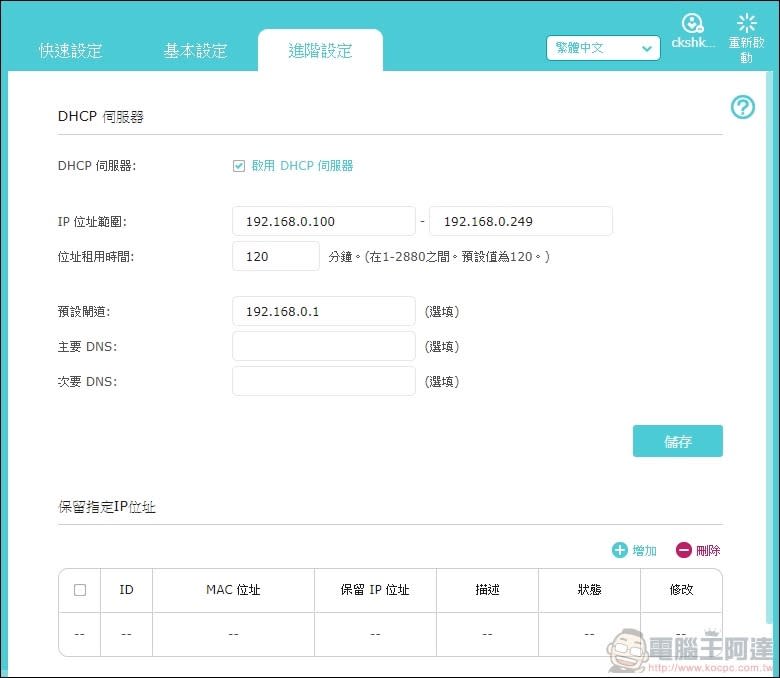
接著就是智慧連線的部分,這即是小編在前面所提到的,自動切換最佳網路頻段,因此也不用去想說到底要連2.4GHz還是5GHz,反正哪個連線最快就會自動連哪個,相當便利。
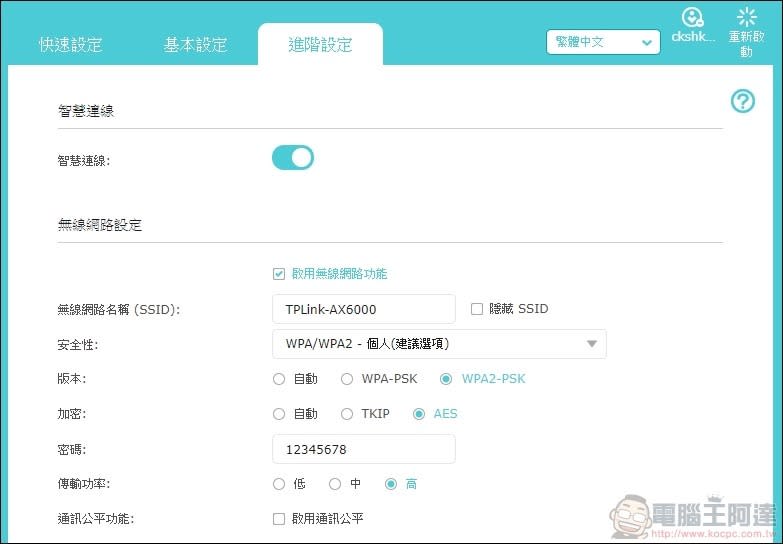
WPS部分,開啟後可以使用兩種方式做連結,實體按鍵與PIN碼連結。
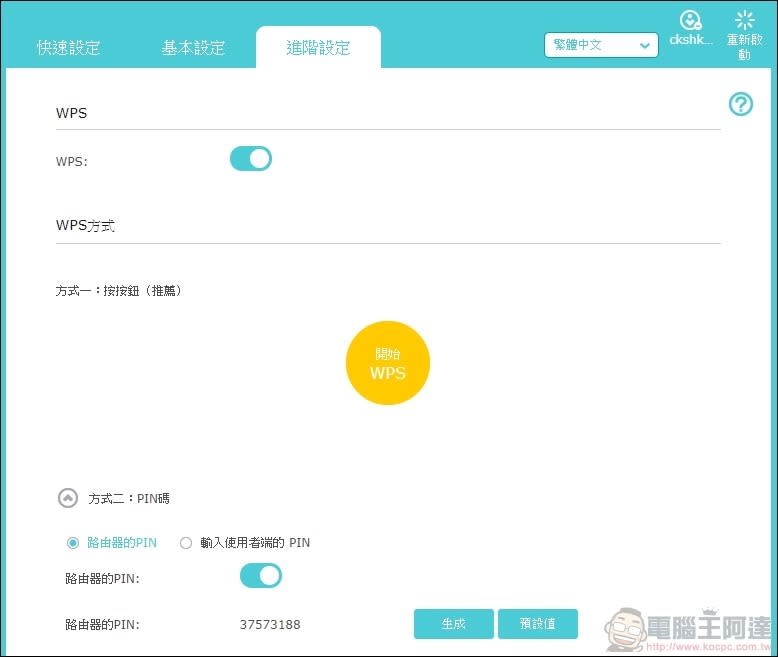
網路排程部分,則可以有效的管理開關機時間,這對於使用上也非常便利,並且達到節能省電的效果。

在共享USB的部分,進階設定可以另外設定時光機,簡單的說就是在共享內另外設定備份的位置以及容量大小,以避免共享資源的情況下有誤刪的情況發生。

存取管理的部分,則可以進行黑名單的設定,以避免部分裝置長時間霸佔網路或是拒絕往來等等,非常便利。

在對應各種不同程式也可以另外設定相對應的通訊埠觸發機制,更有效管理網路連結。
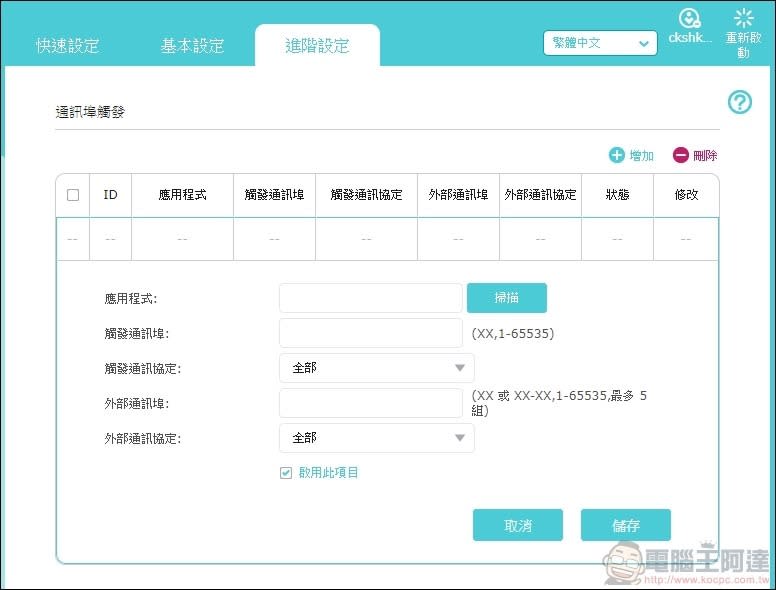
在VPN連結的部分,則是可以設定OpenVPN以及PPTP VPN。
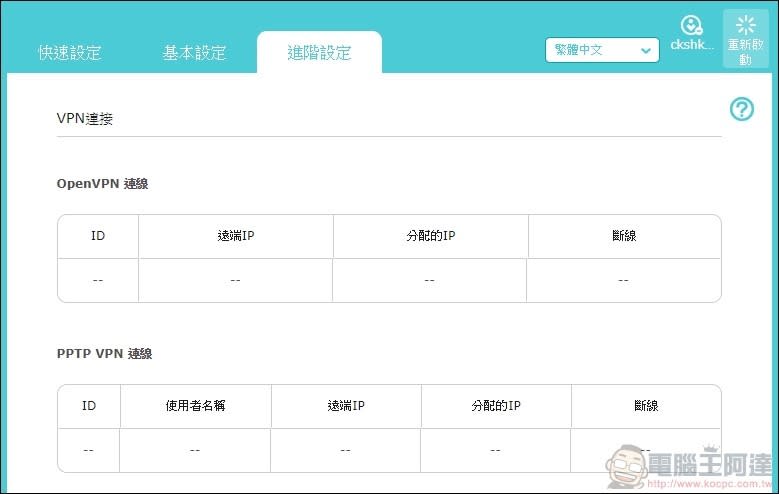
在最下面系統工具的部分,可以進行對於機台的設定備份,這樣對於機台需要Reset的情況或者是更新機台的情況,都可以非常快速的復原原本設定。

在管理的部分,除了可以本地管理外,可以另外設定遠端管理的連線,這樣使得家長不在家的時候也可以隨時掌握家裡網路狀況,非常便利。

當然,除了遠端管理外,也可以進行流量監控,這樣對於網路使用的掌握就可以確保萬無一失。

效能實測
說了那麼多,無線網路最重要的就是連線速度,因此接下來我們就進行網速的實際測試。
首先,我們在離機台1~3m處進行網速測試,由於小編所在的網速是使用了300M/100M的網速,而實際測試的結果,2.4GHz的速度為85.5M / 91.5M。
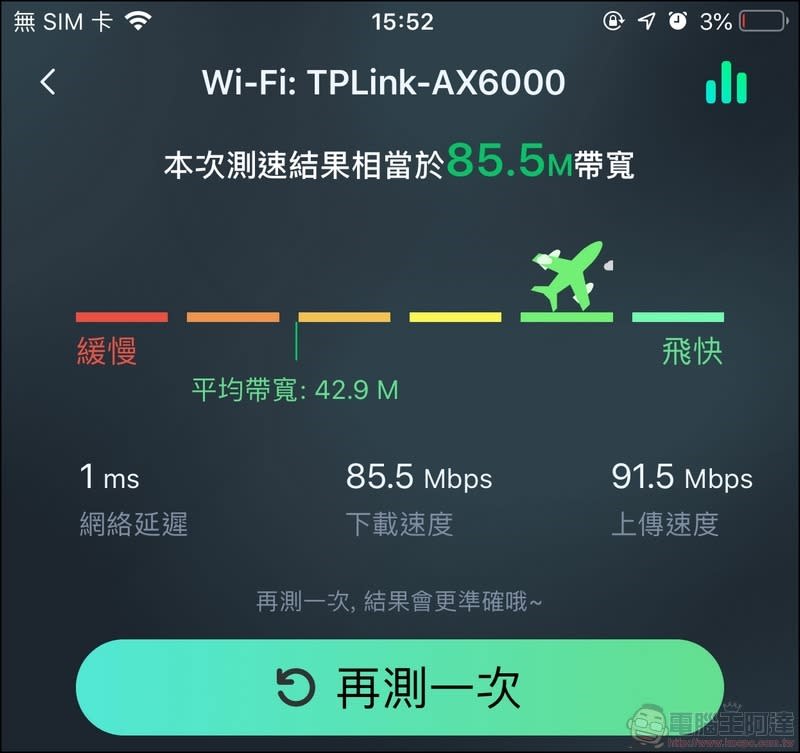
接著在同樣離機台1~3m處進行網速測試,5GHz的速度為288.7M / 43.4M,下載的速度已經逼近了外網連線的最大值,而上傳速度則是受到了一點影響。
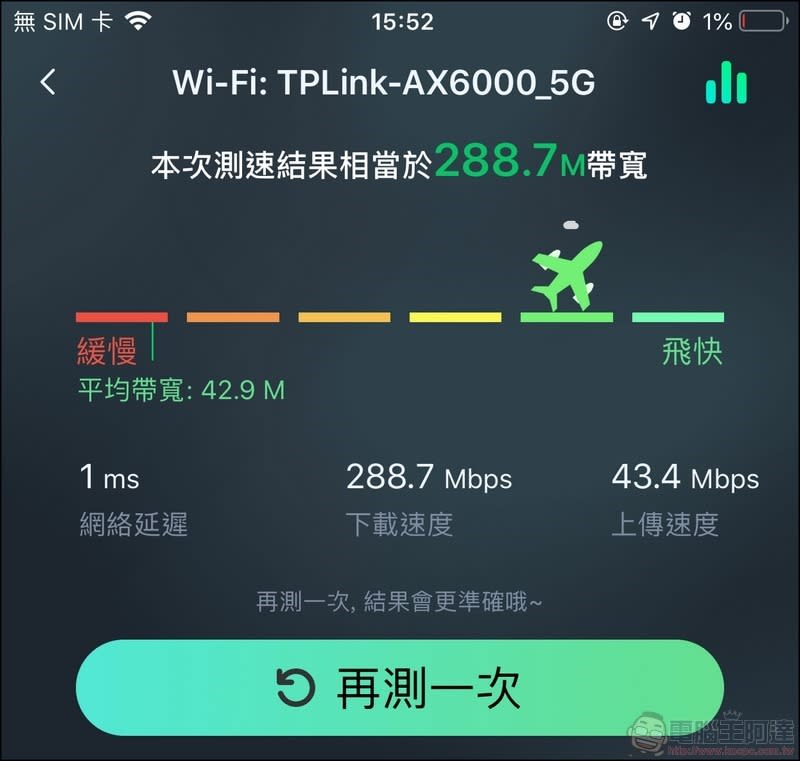
接著我們走到了距離機台直線距離5~10m的位置,但中間隔了兩道厚牆與兩道門的廁所位置進行測試,2.4GHz實測出來的結果為76.3M / 23.8M,與前面數據相比,在下載的部分基本上就丟失了11%左右的傳輸速度,至於上傳則丟失的較多。

在同樣的位置進行5GHz的網速測試,5GHz的速度為231.1M / 54.2M,在下載的部分丟失了大約20%左右的網路速度,上傳則是沒有差太多,主因還是上傳的部分受到網路使用的干擾較多。
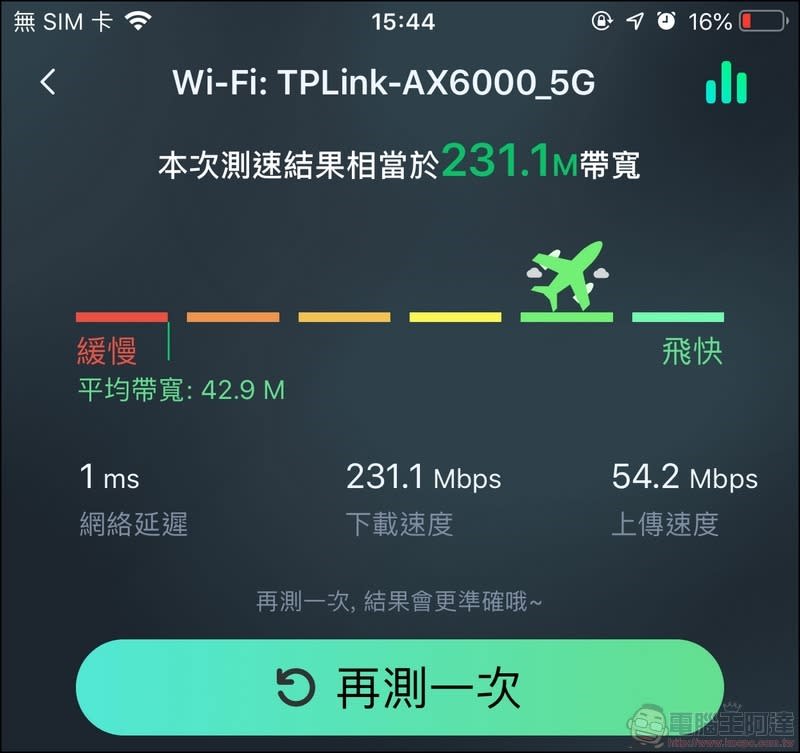
這相比傳統的路由器,兩根天線在同樣的位置上實際測試5GHz大約只會有125.4M的下載速度來說,8根天線損失的網速相對來說強悍許多,因此TP-Link Archer AX6000的覆蓋率可以非常有效的讓整個家庭使用。

總結
TP-Link Archer AX6000 無論在網速表現也好、智能操控也好、網路覆蓋也好,都達到了超水準的表現,尤其是在Mesh路由器當道的年代,傳統單機作業的路由器透過再進化的方式,也可以達到多機路由器所達到的水準,確實可以被稱作為次世代的路由器。

雖然說,TP-Link Archer AX6000擁有許多你可能還無法使用到的無線網路技術,但802.11ax裝置的普及已經是現在進行式,在2019發布的多款新手機都支援了802.11ax,當然更多的是筆電多數都開始支援的情況下,802.11ax的效能才會慢慢的被展現出來,並且在不久的將來,超過1Gbps的網速供應商出來的時候,TP-Link Archer AX6000就可以發揮出更強悍的極致效能。
順道一提,物聯網在未來幾年將會快速發展,其實在歐美國家,智慧家電都已經非常盛行,台灣勢必也會開始跟上這波科技趨勢,AX6000已經支援Alexa語音助理跟IFTTT應用程式,在IoT市場越來越盛行之際,非常推薦給大家。非常推薦給大家。

 Yahoo奇摩新聞
Yahoo奇摩新聞 